Instalace Windows 8 se příliš neliší od obdobného postupu předchozí verze tohoto systému, začátečníci ale jistě ocení tohoto průvodce instalací krok za krokem.
Hardwarové požadavky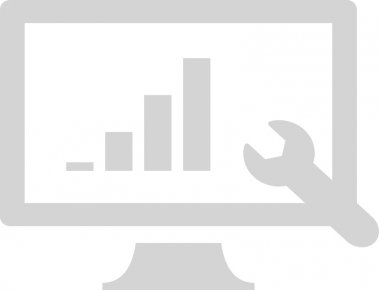
- 1 GHz processor or faster with support for PAE, NX, a SSE2;
- 1 GB (32-bit) nebo 2 GB (64-bit) RAM;
- 16 GB (32-bit) nebo 20 GB (64-bit) volného místa na pevném disku;
- Grafická karta: DirectX® 9 procesor grafiky s ovladačem WDDM.
1. Nastavení priority bootování
- Vložte instalační disk DVD systému Windows 8 do mechaniky, nebo připojte bootovací flash disk a restartujte PC.
- Po startu PC přepněte do BIOSu (klávesa F2, DEL, ...) U novějších PC se většinou zobrazí nabídka možností spuštění. V nabídce možností spuštění vyberte BIOS settings (Nastavení systému BIOS).
- Zobrazí se obrazovka nastavení systému BIOS. Vyberte možnost s názvem Boot order (Pořadí spouštění).
- Vyberte jednotku DVD (nebo USB flash disk) jako první spouštěcí zařízení. Uložte změny (většinou stačí stisknout klávesu F10).
- Po nastavení jednotky spouštěcího zařízení restartujte počítač a můžete začít instalaci systému Windows 8.

2. Volba jazyka, formátu času a měny, klávesnice
- Zvolte jazyk, formát času a měny, klávesnici.
- Potvrďte stisknutím tlačítka Další.
- V další části průvodce stiskněte tlačítko Instalovat nyní.
- Zaškrněte pole Souhlasím s licenčními podmínkami (tento krok je nutný k úspěšnému provedení instalace) a pokračujte stisknutím tlačítka Další.
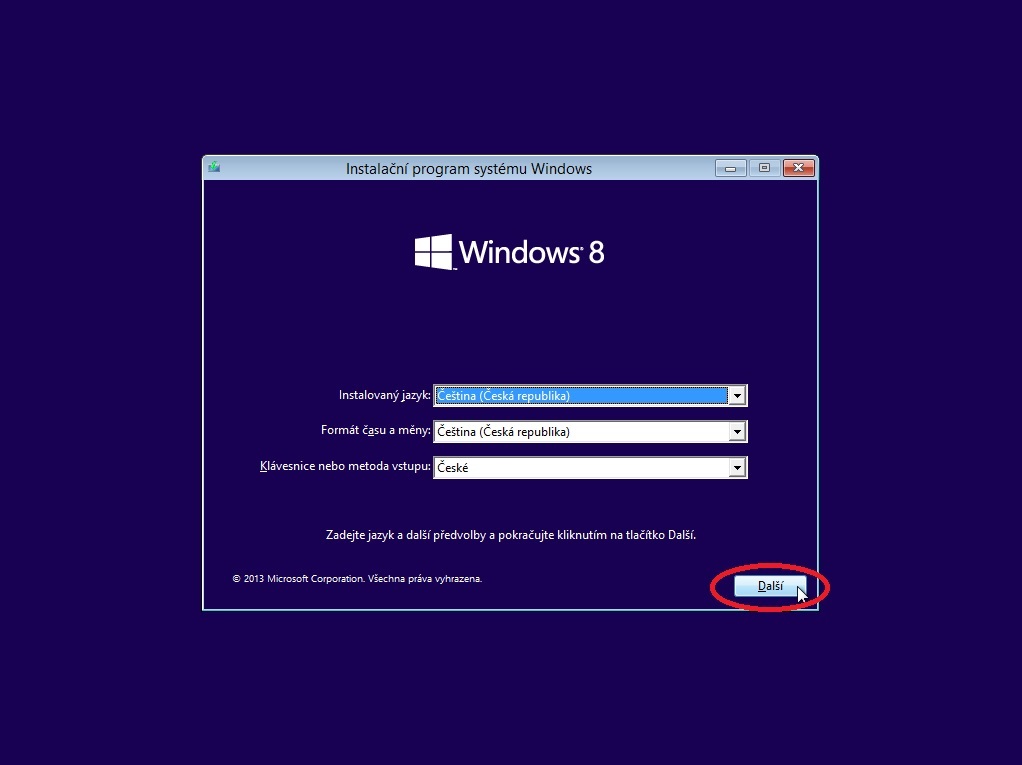
3. Volba typu instalace a kopírování základních souborů
- Zvolte typ instalace (můžete zvolit možnost inovace a provést přechod na Windows 8 z původní instalace Windows, dojde tedy k zachování všech vašich souborů a dokumentů.) Pokud provádíte "čistou" instalaci, vyberte odkaz Vlastní (pokročilé).
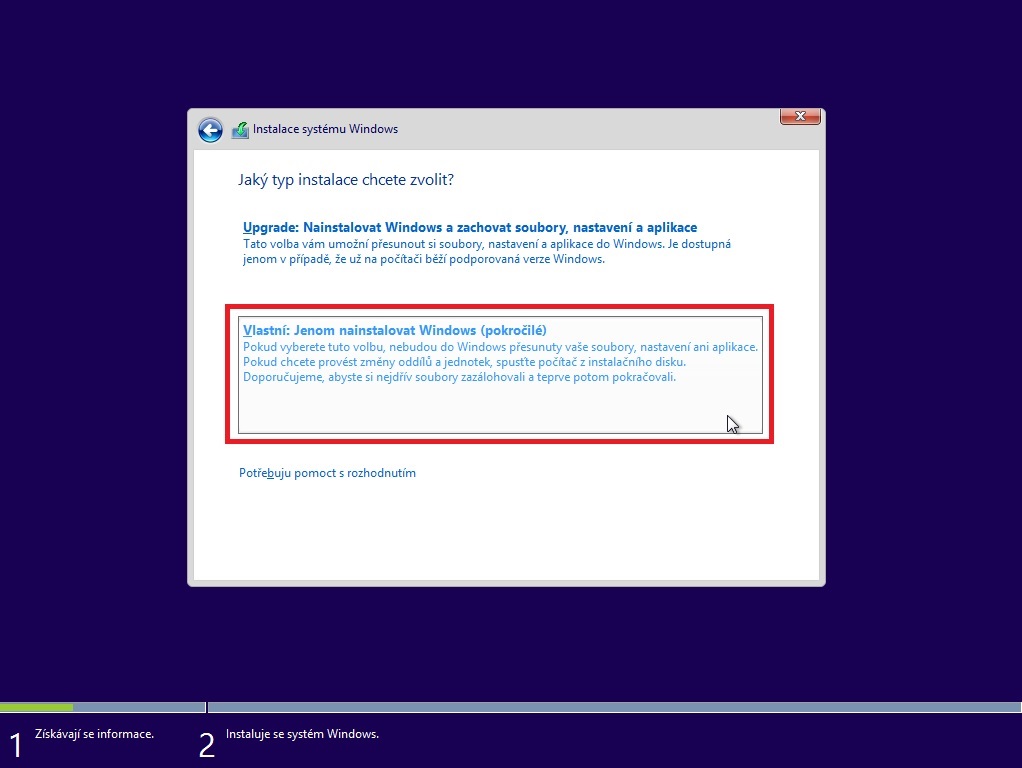
- V otevřeném okně vyberte disk pro instalaci systému Windows 8. Pokud si přejete upravit některou jednotku, například přizpůsobit oddíly, klikněte na odkaz Drive Options a upravte rozdělení disku podle svých požadavků.
- Stiskněte tlačítko Další.
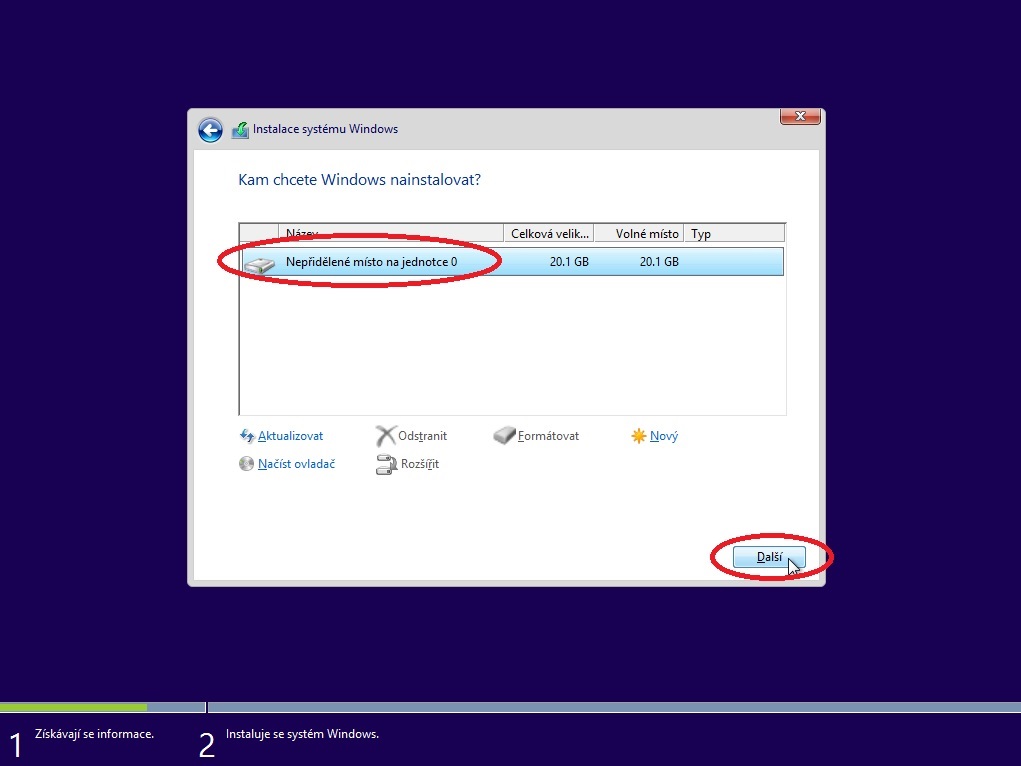
- Zahajte automatickou část instalace systému Windows 8 (několik operací, které zahrnují kopírování potřebných souborů, jejich přípravu, instalaci komponent apod.) Nakonec se systém sám restartuje.
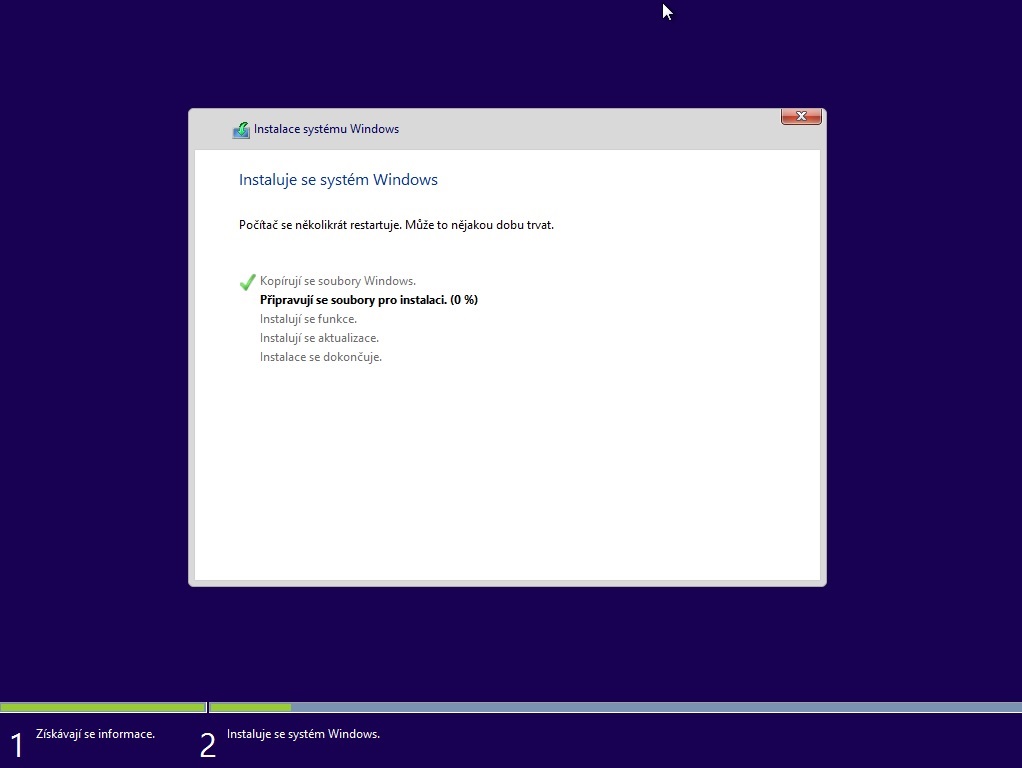
- Při dalším restartu se opět objeví výzva, že stiskem klávesy můžete spustit instalaci z CD nebo DVD, nyní ji však ignorujte.
4. Nastavení základních parametrů
- Po prvním spuštění Windows 8 připravených na pevném disku vyberte název počítače, který slouží hlavně k síťové identifikaci.
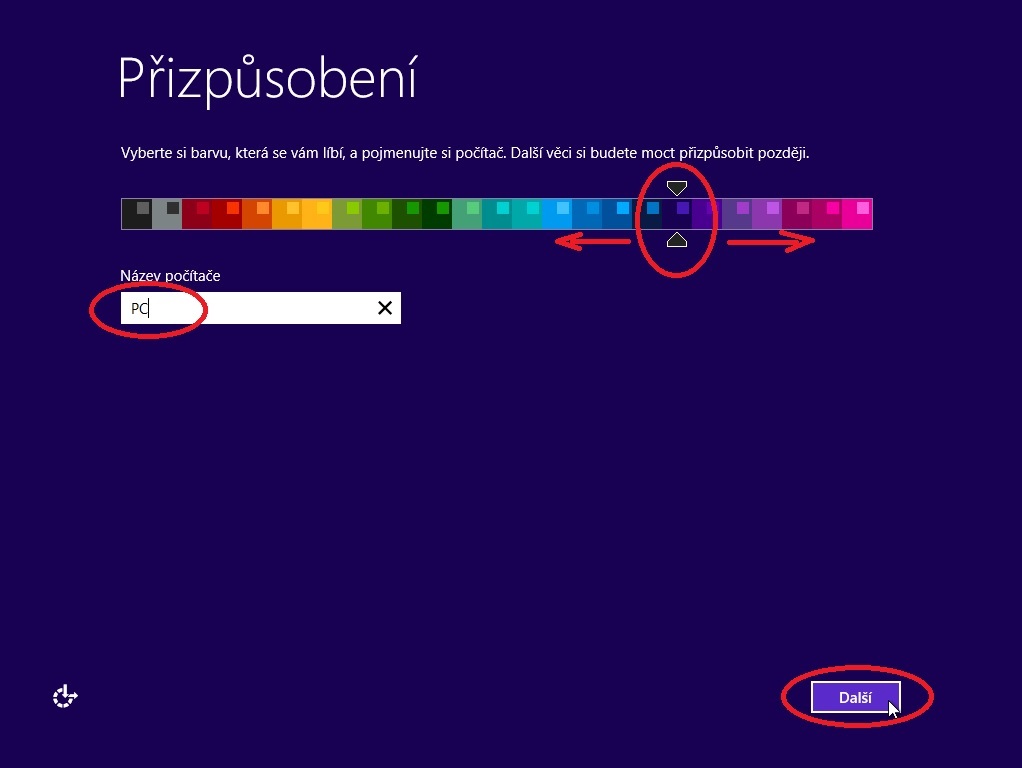
- Pokračujte stiskem tlačítka Další. Pro využití výchozích nastavení a nejrychlejší konfiguraci základních parametrů v dalším dialogu stiskněte tlačítko Použít expresní nastavení.
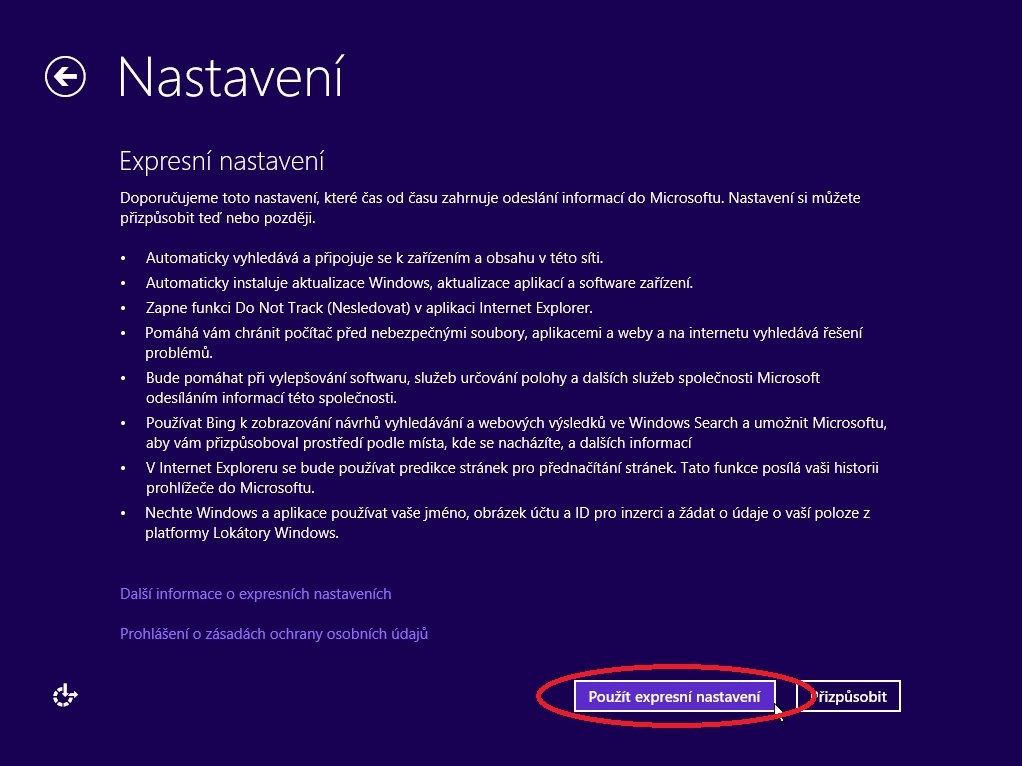
- Windows 8 provedou závěrečná nastavení a připraví počítač na první použití podle vámi zvolených parametrů. V pravém horním rohu úvodní obrazovky v novém stylu Windows 8 můžete vidět své přihlašovací jméno, klasickou plochu pak otevřít kliknutím na odkaz Plocha.
Potřebujete poradit?
- telefonicky: 493 815 915
- emailem: info@vyhodny-software.cz
- přes chat (klikněte na ikonu chatu v pravém dolním rohu této stránky)